Etiketë kryesore në laptopë ASUS. Çelësat në një kompjuter portativ
Nëse ju shikoni nga afër në çelësat e laptopit, ju mund të shihni se në disa prej tyre, përveç letrave, numrave dhe simboleve të zakonshme, ka shumë ikona që shumë nuk e kuptojnë. Zakonisht këto ikona janë bërë në një ngjyrë të ndryshme nga personazhet kryesore në çelësat. Përveç kësaj, laptop zakonisht ka një çelës të veçantë, i cili është shënuar me dy karaktere - «Fn», gjithashtu këto karaktere mund të jenë në një kornizë. Çelësi dhe ikonat "Fn", të cilat unë do të diskutoj në këtë artikull sot, zakonisht pikturohen në të njëjtën ngjyrë. Këto butona janë të lidhura me njëri-tjetrin.
Nga vetë, butoni "Fn" quhet funksional, që do të thotë se aktivizon funksionet shtesë të laptopit. Kombinimi i "Fn", respektivisht, është një shkurtim i fjalës Funksioni dhe është lexuar Fankshin. Duke shtypur këtë buton në kombinim me çelësat, në të cilat ka ikona shtesë (në rastin tim të kaltër), aktivizon funksione vlera e të cilave korrespondon me simbolin e treguar.
Çelësat në një kompjuter portativtë cilat krijohen si funksione shtesë, ndihmojnë përdoruesit të kryejnë shpejt operacionet, për shembull, kur është e nevojshme të fikni ose fikni tingujt.
Çelësi "Fn" në laptop duket kështu:
Shtypja e "Fn" dhe vendos kompjuterin në "gjumë" mode ose e kthen atë në gjendje pune nga "gjumi".
Shtypja e "Fn" dhe Aktivizo / Çaktivizo adaptorin e rrjetit pa tel të laptopit.
Shtypja e "Fn" dhe zvogëlimi i ndriçimit në monitor.
Shtypja e "Fn" dhe Rritja e ndriçimit në monitor.
Për një kompjuter portativ, ky funksion mund të jetë veçanërisht i rëndësishëm, pasi kur ndriçimi zvogëlohet, konsumi i energjisë zvogëlohet ndjeshëm, domethënë, për të rritur jetëgjatësinë e baterisë, mund të sakrifikosh pak shkëlqimin e ekranit.
Shtypja e "Fn" dhe Fikja / ndezjen e ndriçimit të llambës (s). Disa modele gjithashtu zgjasin imazhin në ekran të plotë kur punojnë në rezolucion të ulët.
Duke shtypur "Fn" dhe Ndryshon mënyrën e shfaqjes. Është e dobishme kur përdorni një ekran të jashtëm, dmth nëse një monitor / projektor shtesë lidhet me laptopin tuaj. Mënyrat janë si më poshtë: njëkohësisht në ekranin e laptopit dhe një ekran të jashtëm, ose vetëm në njërën prej tyre.
 Shtypja e "Fn" dhe fikja / ndezja e touchpad (touchpad) është një prekje e përdorur si zëvendësim i miut në një kompjuter portativ. Në disa modele, një buton i veçantë i veçantë mund të kryejë të njëjtin funksion, zakonisht afër vetë touchpad-it.
Shtypja e "Fn" dhe fikja / ndezja e touchpad (touchpad) është një prekje e përdorur si zëvendësim i miut në një kompjuter portativ. Në disa modele, një buton i veçantë i veçantë mund të kryejë të njëjtin funksion, zakonisht afër vetë touchpad-it.
Shtypja e "Fn" dhe fikja e volumit.
Shtypja e "Fn" dhe zvogëlimi i volumit.
Shtypja e "Fn" dhe Rritja e volumit.
Duke shtypur "Fn" dhe Aktivizo / Çaktivizo modalitetin e vogël numerik të tastierës, zakonisht që ky modalitet është i ndezur, tregohet nga një nga LED-et - një tregues në panelin e laptopit. Shtrohet pyetja: "Çfarë mund të përfshihet nëse nuk ka një shtesë të tillë në tastierën e laptopit?" Por, duke shikuar më me vëmendje, shohim se në disa çelësa me ngjyrë blu, jo foto, por numra 0 deri 9, një dash dhe një yll, që korrespondojnë vetëm me personazhet me një shifër të vogël të tastierës, janë komplotuar. Duhet të theksohet se në disa modele, nëse lejon madhësia, mund të ketë një tastierë klasike të vogël numerike të vendosur në të djathtë, në butonat e veta individuale. Në këtë rast, për ta përdorur atë, mjafton të aktivizoni NumPad (NumLk) mode dhe thjesht shtypni tastet.
Shtypja e "Fn" dhe Enable / Disable mode navigacion ekran. Sot ky funksion nuk përdoret shumë gjerësisht dhe në aplikime të ndryshme rezultati i përfshirjes së kësaj mënyre mund të jetë i ndryshëm. Në MS Excel ju mund të shihni kuptimin klasik të kësaj mode. Kur modaliteti i ScrollLock është i çaktivizuar, çelësat e lëvizjes së kursorit (shigjetat) do të lëvizin kursorin rreth rrjetit të tabelës dhe kur ekrani është aktiv, ekrani do të lëvizë, kursori do të mbetet në të njëjtën qelizë.
Duke shtypur "Fn" dhe Numrin 7 kur modaliteti NumLk është aktiv.
Duke shtypur "Fn" dhe Numrin 8 kur modaliteti NumLk është aktiv.
Shtypja e "Fn" dhe Numra 9 kur modaliteti NumLk është aktiv.
Shtypja e simbolit "Fn" dhe "/" kur modaliteti NumLk është aktiv.
Shtypja e "Fn" dhe Numrit 4 kur modaliteti NumLk është aktiv.
Shtypja e "Fn" dhe Digit 5 kur modaliteti NumLk është aktiv.
Duke shtypur "Fn" dhe Numrin 6 kur modaliteti NumLk është aktiv.
Shtypja e "Fn" dhe simboli "*" kur modaliteti NumLk është aktiv.
Duke shtypur "Fn" dhe Numrin 1 kur modaliteti NumLk është aktiv.
Duke shtypur "Fn" dhe Numrin 2 kur modaliteti NumLk është aktiv.
Duke shtypur "Fn" dhe Numrin 3 kur modaliteti NumLk është aktiv.
Përshëndetni miq! Nëse shikoni nga afër çelësat në një kompjuter portativ, mund të vërehet se në disa prej tyre, përveç letrave, numrave dhe simboleve të zakonshme, ka ikona që shumë nuk e kuptojnë. Zakonisht këto ikona bëhen në një ngjyrë të ndryshme nga simbolet kryesore.
Përveç kësaj, laptop zakonisht ka një çelës të veçantë, i cili është shënuar me dy karaktere - «Fn», gjithashtu këto karaktere mund të jenë në një kornizë. Çelësi dhe ikonat "Fn", të cilat unë do të diskutoj në këtë artikull sot, zakonisht pikturohen në të njëjtën ngjyrë. Siç keni menduar tashmë, këto butona janë të lidhura me njëri-tjetrin.
Nga rruga, nëse jeni të interesuar ju mund të lexoni artikujt rreth Windows 7 Hot Keys dhe Windows XP Hot Keys.
Nga vetë, butoni "Fn" quhet funksional, që do të thotë se aktivizon funksionet shtesë të laptopit. Kombinimi i "Fn", respektivisht, është një shkurtim i fjalës Funksioni dhe është lexuar Fankshin. Duke shtypur këtë buton në kombinim me çelësat, në të cilat ka ikona shtesë (në rastin tim të kaltër), aktivizon funksione vlera e të cilave korrespondon me simbolin e treguar.
Më tej në artikullin unë do të tregoj në detaje se çfarë funksioni shtesë do të marrë ky apo ai simbol. Është e rëndësishme të kuptojmë se në modelet e ndryshme të simboleve funksionale të laptopëve mund të vendosen në çelësa të ndryshëm, atëherë do të shqyrtojmë funksione shtesë të bazuara në to, sepse ato nuk ndryshojnë shumë nga njëra-tjetra në modele të ndryshme të laptopëve.
Çelësat në një kompjuter portativtë cilat krijohen si funksione shtesë, ndihmojnë përdoruesit të kryejnë shpejt operacionet, për shembull, kur është e nevojshme të fikni ose fikni tingujt.
Çelësi "Fn" në laptop duket kështu:
Shtypja e "Fn" dhe
Vendos kompjuterin në regjimin e fjetjes ose e kthen në gjendje pune nga gjumi.
Shtypja e "Fn" dhe Aktivizo / Çaktivizo përshtatësin e rrjetit pa tel të laptopit wi-fi.
Shtypja e "Fn" dhe zvogëlimi i ndriçimit në monitor.
Shtypja e "Fn" dhe Rritja e ndriçimit në monitor.
Për një kompjuter portativ, ky funksion mund të jetë veçanërisht i rëndësishëm, pasi kur ndriçimi zvogëlohet, konsumi i energjisë zvogëlohet ndjeshëm, domethënë, për të rritur jetëgjatësinë e baterisë, mund të sakrifikosh pak shkëlqimin e ekranit.
Shtypja e "Fn" dhe Fikja / ndezjen e ndriçimit të llambës (s). Disa modele gjithashtu zgjasin imazhin në ekran të plotë kur punojnë në rezolucion të ulët.
Shtypja e "Fn" dhe ndryshon mënyrën e shfaqjes. Është e dobishme kur përdorni një ekran të jashtëm, dmth nëse një monitor / projektor shtesë lidhet me laptopin tuaj. Mënyrat janë si më poshtë: njëkohësisht në ekranin e laptopit dhe një ekran të jashtëm, ose vetëm në njërën prej tyre.
Shtypja e "Fn" dhe Largimi / prekja (touchpad) është një prekje e përdorur si zëvendësim i miut në një kompjuter portativ. Në disa modele, një buton i veçantë i veçantë mund të kryejë të njëjtin funksion, zakonisht afër vetë touchpad-it.
Më poshtë është një foto e touchpad.
Shtypja e "Fn" dhe
Fikni volumin.
Shtypja e "Fn" dhe
Shtypja e "Fn" dhe
Duke shtypur "Fn" dhe duke ndezur / fikur modalitetin e vogël numerik të tastierës, zakonisht që kjo modalitet është e ndezur, tregon një nga LED-et - një tregues në panelin e laptopit. Shtrohet pyetja: "Çfarë mund të përfshihet nëse nuk ka një shtesë të tillë në tastierën e laptopit?" Por, duke shikuar më me vëmendje, shohim se në disa çelësa me ngjyrë blu, jo foto, por numra 0 deri 9, një dash dhe një yll, që korrespondojnë vetëm me personazhet me një shifër të vogël të tastierës, janë komplotuar. Duhet të theksohet se në disa modele, nëse lejon madhësia, mund të ketë një tastierë klasike të vogël numerike të vendosur në të djathtë, në butonat e veta individuale. Në këtë rast, për ta përdorur atë, mjafton të aktivizoni NumPad (NumLk) mode dhe thjesht shtypni tastet.
Shtypja e "Fn" dhe Enable / Disable mode navigacion ekran. Sot ky funksion nuk përdoret shumë gjerësisht dhe në aplikime të ndryshme rezultati i përfshirjes së kësaj mënyre mund të jetë i ndryshëm. Në MS Excel ju mund të shihni kuptimin klasik të kësaj mode. Kur modaliteti i ScrollLock është i çaktivizuar, çelësat e lëvizjes së kursorit (shigjetat) do të lëvizin kursorin rreth rrjetit të tabelës dhe kur ekrani është aktiv, ekrani do të lëvizë, kursori do të mbetet në të njëjtën qelizë.
Shtypja e "Fn" dhe Digjita 7 kur modaliteti NumLk është aktiv.
Shtypja e "Fn" dhe Digit 8 kur NumLk është aktivizuar.
Shtypja e "Fn" dhe Digjitja 9 kur modaliteti NumLk është aktiv.
Shtypja e "Fn" dhe simboli "/" kur modaliteti NumLk është aktiv.
Shtypja e "Fn" dhe Digjitja 4 kur modaliteti NumLk është aktiv.
Shtypja e "Fn" dhe Digjitja 5 kur modaliteti NumLk është aktiv.
Shtypja e "Fn" dhe Dixhital 6 kur NumLk është aktivizuar.
Duke shtypur "Fn" dhe Simbol "*" kur NumLk është aktivizuar.
Shtypja e "Fn" dhe Digjitja 1 kur modaliteti NumLk është aktiv.
Shtypja e "Fn" dhe Digjiti 2 kur modaliteti NumLk është aktiv.
Shtypja e "Fn" dhe Digjitja 3 kur modaliteti NumLk është aktiv.
Shtypja e "Fn" dhe simboli "-" kur modaliteti NumLk është aktiv.
Shtypja e "Fn" dhe Digjiti 0 kur modaliteti NumLk është aktiv.
Shtypja e "Fn" dhe simboli "dot" kur modaliteti NumLk është aktiv.
Shtypja e "Fn" dhe "+" kur NumLk është aktivizuar.
Duke shtypur "Fn" dhe një nga butonat e mëposhtëm:
Menaxhon muzikantin tuaj. By default, ky grup i butonave kontrollon gjurmët në Windows Media Player, por nëse ju dëshironi, ju mund të rikonfiguroni ato me një lojtar tjetër, për shembull Winamp.
Shtypja e "Fn" dhe Aktivizimi / fikja e kamerës.
Shtypja e "Fn" dhe Aktivizimi dhe fikja e funksionit Splendid Video Intelligent Technology. Kjo teknologji ju lejon të përmirësoni imazhin në ekranin e laptop (OSD), duke ofruar mënyra të ndryshme të opsioneve, të përshtatura për kushtet specifike të punës. Mund të shihni modalitetin aktual në ekran (OSD).
Ju duhet të kuptoni se mund të ketë ikona të tjera në tastierë, si dhe të ngjashme me ato të diskutuara më sipër në një nga tastierat. Ata ndryshojnë sepse tastierat janë bërë nga prodhues të ndryshëm.
Tani le të ju tregojmë se çfarë shënjatesh mund të gjesh ende.
Shtypja e "Fn" dhe kryen funksionin e çelësit Home, dmth. Lëviz kursorin në fillim të një dokumenti, faqe interneti ose dosje, varësisht nga programi në të cilin po punoni.
Shtypja e "Fn" dhe Kryerja e veprimeve të ngjashme me çelësin e mëparshëm, vetëm lëviz kursorin në fund.
Shtypja e "Fn" dhe thërret dritaren e ndihmës.
Shtypja e "Fn" dhe Thirrjet e dialogut të cilësimeve të energjisë.
Shtypja e "Fn" dhe Aktivizimi / fikja e funksionit BlueTooth.
Shtypja e "Fn" dhe aktivizon marrjen e postës në klientin tuaj të postës (programi për marrjen e postës së Internetit). Për të përdorur këtë funksion, programi i postës duhet të konfigurohet në përputhje me rrethanat.
Shtypja e "Fn" dhe lidh kompjuterin në internet. Për të përdorur këtë funksion, duhet të instalohen programe speciale në kompjuter që vijnë me laptopë, nëse ka një çelës të tillë.
Shtypja e "Fn" dhe
Çelësat e pushimit / thyerjes pothuajse nuk përdoren kurrë. Ata kanë për qëllim të pezullojnë procesin në kompjuter.
Shtypja e "Fn" dhe Zmadhimi / Ulje e imazhit.
Shtypja e "Fn" dhe Zvogëlimi / rritja e ndriçimit në monitor.
Shtypja e "Fn" dhe
Zvogëloni / rrisni volumin.
Shtypja e "Fn" dhe faqja lart / poshtë.
Nëse laptopi ka butona me simbole të funksioneve shtesë që nuk janë përmendur në artikull, atëherë ju lutemi shkruani në lidhje me atë në komentet e artikullit dhe unë patjetër do t'i shtoj një përshkrim atyre. http://useroff.com/klavishi-na-noutbuke.html
![]()
Përshëndetni të gjithë, miqtë e mi të dashur në blogun tim. Sot do të kemi një temë të thjeshtë, por gjithsesi shumë interesante dhe të rëndësishme. Të gjitha sepse dua t'ju tregoj për qëllimin e çelësave të tastierës së kompjuterit ose laptopit. Po, sigurisht, mund të thuash, ata thonë se e njoh këtë. Por unë guxoj t'ju siguroj se shumë njerëz nuk e dinë as gjysmën e këtyre emërimeve. Në përgjithësi, nuk do të shqetësohem. Këtu është ndihma ime vizuale.
Caktimi kryesor F1-F12
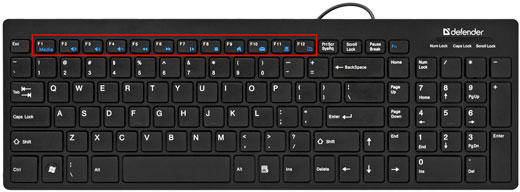
- F1 - Në shumicën e aplikacioneve, ky buton është përgjegjës për thirrjen e ndihmës së këtij programi. Epo, nëse programi nuk është i hapur, atëherë Windows e quan ndihmën.
- F2 - Funksioni "Rename". Kjo është, ju vetëm zgjidhni skedarin dhe shtypni këtë çelës.
- F3 - Në shumicën e programeve, përfshirë Windows Explorer, thirret një linjë kërkimi. Kjo është, nëse keni nevojë të gjeni një dokument në një kompjuter ose për të gjetur tekst në një shfletues, mund të përdorni butonin e butonit të funksionit. Nëse në Fjalë për ta përdorur atë me tastin SHIFT, mund të bëni shkronja të mëdha me shkronja të vogla dhe anasjelltas.
- F4 - Nëse merr Fjalën, ky buton është projektuar për të përsëritur veprimin e fundit. Dhe sigurisht, shumë prej jush e dinë se nëse shtypni njëkohësisht ALT + F4atëherë do të mbyllë aplikacionin.
- F5 - Në çdo shfletues Interneti, faqja përditësohet. Për Word, ky buton mundëson funksionin "Gjej dhe Replace". Në Notepad, shtypur ky buton do të futni datën dhe kohën e tanishme. Në Power Point, duke klikuar mbi këtë buton, fillon një shfaqje rrëshqitëse. Epo, nëse përdorni mjedisin Total Commander, atëherë kopjimi është aktivizuar. Çelësi i drejtpërdrejtë multifunksional.
- F6 - Në shfletuesin (përveç Operas), kursori shfaqet automatikisht në shiritin e adresave, duke zgjedhur plotësisht adresën vetë. E pra, në Komandën Totale funksionon "Lëvizja".
- F7 - Në dokumentin e Fjalës është një kontroll spell. Në Total Commander ju krijoni një direktori të re, dua të them një dosje.
- F8 - Në excel, mënyra kryesore e zgjerimit është e aktivizuar. Në shfletuesin e Operas, shenja e adresave është e theksuar. Në Menaxhuesin Gjithsej të Komandës, në sajë të këtij butoni, mund ta fshini skedarin.
- F9 - Përditësoni fushat në Word
- F10 - Në Explorer, nxit hotkeys për funksionet e thirrjes. Në shumë programe, ky çelës nënkupton thirrjen e menysë. Dhe nëse e përdorni këtë buton me shtypjen e SHIFT-it, atëherë simulohet një imitim i një klikimi me të djathtën të miut.
- F11 - Në sajë të këtij çelësi dinak, shfletuesit u kryen. Oh, sa panik ishte për shkak të saj). E pra, në Excel, ju krijoni një fletë të re.
- F12 - Thirrni modalitetin e zhvilluesit të uebit në shfletues. Dhe në Fjalën ju mund të telefononi funksionin "Save As ...".
Çelësa të tjerë
Natyrisht, përveç butonave të lartë ka edhe të tjerë, qëllimi i të cilave është i njohur edhe jo shumë. Prandaj, më poshtë do t'ju jap një përshkrim të funksioneve të çelësave të tjerë.
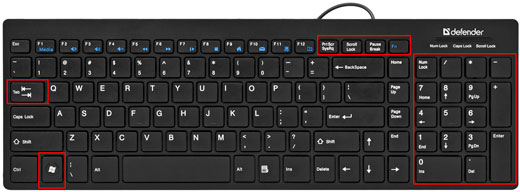
Tab - Në dokumentet Word ose redaktorët e tjerë të tekstit, ky çelës do t'ju lejojë të tërhiqni disa pozicione në të njëjtën kohë, ndryshe nga hapësira e hapësirës, e cila lëviz vetëm një pozicion. Përveç kësaj, ndodh shtrirja e tekstit. E pra, një tjetër funksion i rëndësishëm, për të cilin jo të gjithë e di, është se kur mbushni forma të ndryshme (pa marrë parasysh se ku, në shfletues ose programe) ju mund të kaloni në mes të fushave.
NumLock - modaliteti i mbylljes së butonave. Kur shtypni këtë buton, mund të shkruani numra në tastierë shtesë, por sapo ta shtypni përsëri, grupi i numrave është i bllokuar dhe modaliteti i funksioneve shtesë të treguar në çdo buton (shigjetat, Pg Up, Pg Dn, Home, Fund) është aktivizuar.
Shtëpia dhe Fundi - Lëvizni në fillim ose në fund të dokumentit.
Pg Up dhe Pg Dn - Lëvizni një ekran (faqe) lart ose poshtë.
fitore - Epo, nuk do të them asgjë për meritat e këtij çelësi, pasi e kam kushtuar atë. Sigurohu të lexosh dhe të përdorësh, nëse nuk e ke arritur akoma.
Fn - Ky çelës gjendet vetëm në laptopë dhe synon të zgjerojë funksionalitetin e butonave F1-F12, si dhe ato që qëndrojnë në të njëjtën rresht me ta (Pauzë, Del, Home, etj.). Ju vetë mund të shihni se në këtë rresht çelësash, përveç emrave të tyre, aplikohen fotografi të ndryshme. Këto funksione do të aktivizohen nëse mbani shtypur FN dhe pastaj shtypni një nga çelësat e funksionit. Për shembull, unë kam një prekje prekëse në F6 tim. Kjo do të thotë se nëse shtyp Fn dhe shtyp F6, unë do të shkëputja prekësin në laptop.
Shkruaj bllokimin - ndryshoni butonin e ndryshimit. Nëse modaliteti është i aktivizuar, kursorët kryejnë funksionet e lëvizjes së ekranit në të gjitha drejtimet, dhe nëse çaktivizohet, aktivizohet funksioni i pozicionit të kursorit.
PrtSc (Print Screen) - vetëm në rast se do të hyj, por mendoj se shumë e dinë se çka është ky çelës. Kjo është e drejtë, miq të dashur. Me të, ne mund të bëjmë një screenshot, dmth. shtënë në ekran. Më shumë informacion rreth screenshots që ju mund. Dhe nga rruga, unë ju rekomandoj që menjëherë të vendosni një program si LightShot ose Joxi për këtë qëllim.
E pra, mendoj se nuk ka asnjë pikë për të shkruar për pjesën tjetër të çelësave, sepse gjithçka rreth hapësirës, Shift, Ctrl dhe Backspace është i njohur për të gjithë. E pra, në përgjithësi, nëse përdorni shkathtësi të gjitha këto butona, atëherë jeni të sigurtë. Pra, mos e neglizhoni këtë.
Prandaj, në këtë shënim zbavitës, përfundoj artikullin tim. Unë shpresoj se ju jeni të interesuar në të dhe ju ndihmoi të zbuloni qëllimin e çelësave të tastierës së kompjuterit në një dritë të re. Epo, ju uroj fat të mirë. Dhe sigurisht, mos harroni të abonoheni. Fat i mirë për ju. Bye bye!
Mini Konkurrenca
Unë nuk kam shpenzuar mini-garat brenda tim për një kohë të gjatë, kështu që unë sugjeroj që ju të shënoni disa pikë.
Thelbi i kësaj. Në komentet ju duhet të shkruani kombinime të ndryshme të çelësave, në të cilat butonat F1-F12 janë të përfshirë dhe shpjegojnë kuptimin e tyre. Për shembull ALT + F4 - Mbyllni aplikacionin. Këto kombinime që janë të pranishme në artikull nuk do të numërohen. Për çdo kombinim që merrni 5 pikë por jo më shumë se 8 janë pranuar. dmth maksimale për konkursin që mund të fitoni 40 pikë.


 Çfarë duhet të bëni nëse iPhone ka filluar të shkarkojë shpejt - këshilla të dobishme
Çfarë duhet të bëni nëse iPhone ka filluar të shkarkojë shpejt - këshilla të dobishme Si të aktivizoni virtual Wi Fi në Windows
Si të aktivizoni virtual Wi Fi në Windows Lidhje me Internetin në desktop të largët
Lidhje me Internetin në desktop të largët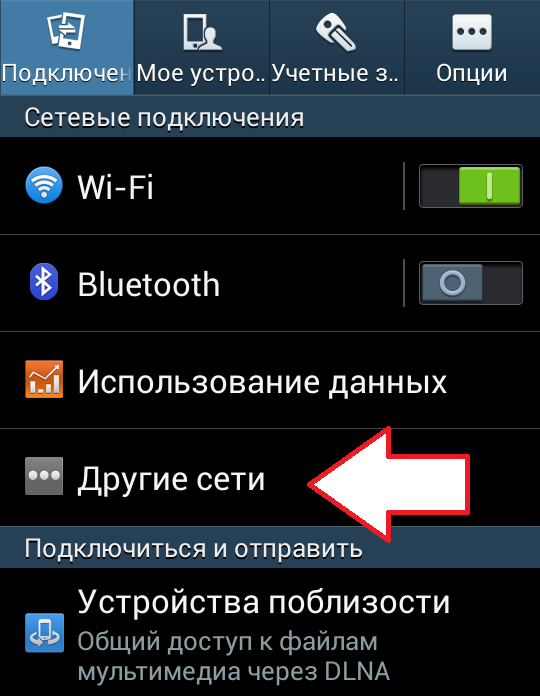 Si ta shpërndani internetin nga telefoni?
Si ta shpërndani internetin nga telefoni?